
Sisukord:
- Samm: komponendid
- 2. etapp: vooluringi ehitamine
- Samm: ühendus Raspberry Pi -ga
- 4. samm: SPI aktiveerimine
- Samm: veebiserveri seadistamine
- 6. toiming: meiliserveri seadistamine
- Samm: edastage Pythoni failid
- Samm: seadistage SQL + impordi andmebaas
- Samm: käivitage programm automaatselt, kui ühendate toiteallika vooluvõrku
- Samm: lisage tõlkeid
- 11. samm: kasutusjuhend + aitäh
- Autor John Day [email protected].
- Public 2024-01-30 08:48.
- Viimati modifitseeritud 2025-01-23 14:40.

Kas olete kunagi kogenud, et teie toit on söömise ajal muutunud jahedaks?
Selles juhendis selgitan teile, kuidas kuumutatud plaati valmistada. Samuti hoolitseb see plaat selle eest, et seda kallutades midagi maha ei kukuks.
Minu GitHubi link on:
Samm: komponendid

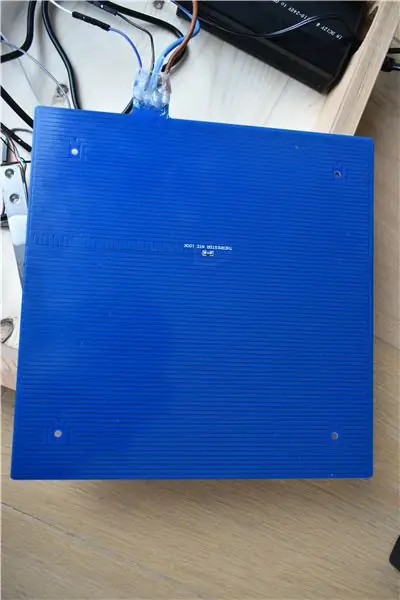

Selle projekti jaoks vajame järgmisi komponente/tööriistu/materjale:
Komponendid
- Vaarika Pi 3 mudel B+ (35, 66 eurot)
- Raspberry Pi toiteallikas (18,95 eurot) (pilt 1)
- PCB VOODIPLAADILE K8200 - 3D PRINTER (VARUOSA) (31,00 €) (Pilt 2)
- NTC (2,00 eurot) (pilt 3)
- Toiteallikas trükkplaadile (35,11 eurot) (joonis 4+5)
- Relee - 3.3V Pi jaoks !!! (4,40 eurot) (pilt 6)
- MPU-6050 (güroskoop + kiirendus) (3,95 eurot) (pilt 7)
- Koormusandur - 1KG (4,96 eurot) (joonis 8)
- HX711 (koormusanduri jaoks) (istub koormusanduri järgi) (joonis 9)
- LCD (16,07 eurot) (joonis 10)
- Aktiivne helisignaal (2,83 eurot) (joonis 11)
- Trimmer (0, 63 eurot)
- 7 "JUMPER WIRES, 30 STUKS (17, 97 eurot)
Tööriistad
- Jootekolb
- Liimipüstol
- Sabre saag
Materjalid
Puit
Täieliku hinnakirja leiate Exceli dokumendist.
Selle projekti kogumaksumus on 183 eurot.
2. etapp: vooluringi ehitamine



Esimese sammuna peate ahela üles ehitama (vt PDF 1 + 2 + pilt 3 + 4)
Parim on see kõigepealt leivaplaadil teha. Pärast saate kõik kokku jootma. Jootetöö tugevdamiseks võite kasutada liimipüstolit.
Pärast seda paned kõik puust anumasse mõõtmetega 35 x 33 x 5, 5 cm. Auke saab saagida mõõgasaega.
Seejärel asetage koormusandur platvormile nii, et kuumutusplaat toetuks sellele.
Kinnitage kütteplaat naeltega. Asetage vedrud küünte ümber nii, et plaat tuleb alati üles.
Samm: ühendus Raspberry Pi -ga

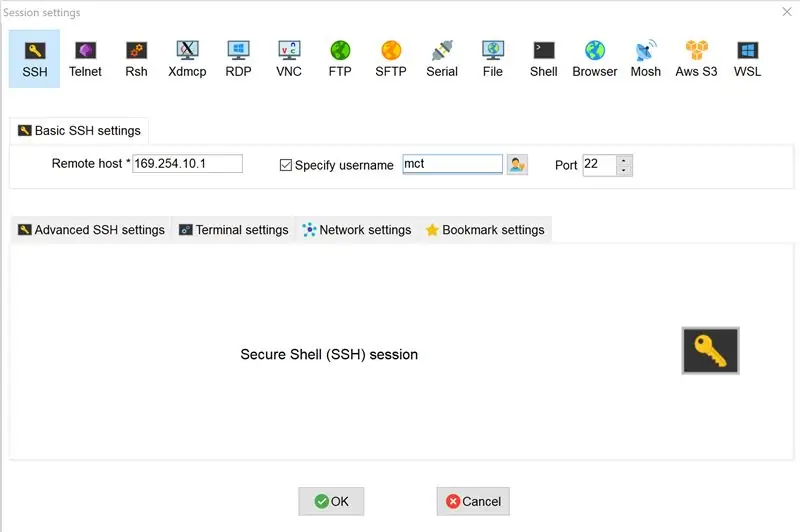

Esmalt laadige alla ja installige MobaXterm'i tasuta versioon (https://mobaxterm.mobatek.net/download.html) ja Raspbian (https://www.raspberrypi.org/downloads/raspbian/)
Seejärel avage programm ja klõpsake vasakus ülanurgas nuppu "Seanss".
Seejärel sisestage "IP -aadress" jaotises "Remote host". Sisestage jaotises "Määrake kasutajanimi" oma kasutajanimi. Pärast seda vajutage ekraani allosas nuppu "OK".
Kui olete seda teinud, alustab ta automaatselt ühenduse loomist. Pärast seda peate sisestama oma parooli. Nüüd on teil ühendus oma Pi -ga.
4. samm: SPI aktiveerimine
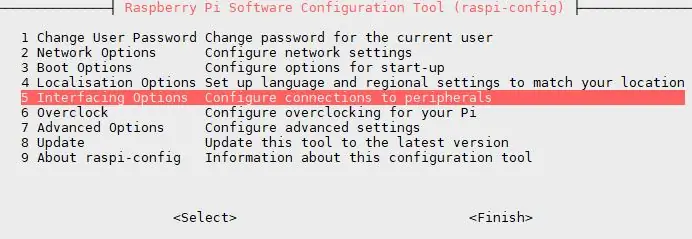
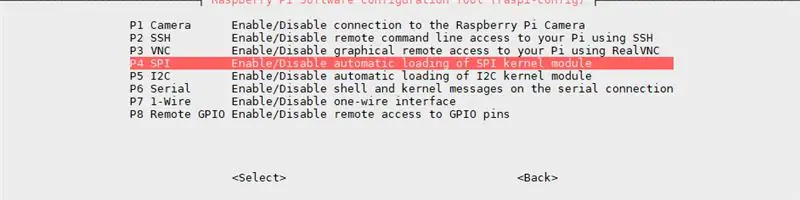
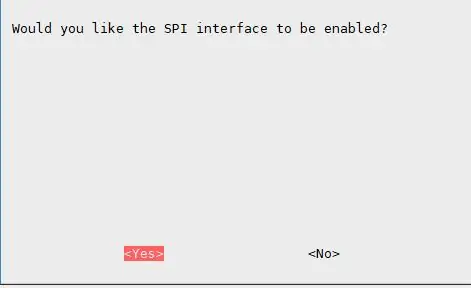
Kuna kasutame MCP3008, peame SPI aktiveerima.
Selleks sisestage MobaXterm: "sudo raspi-config".
Pärast seda valite "Liidese valikud".
Seejärel klõpsake "SPI". Pärast seda klõpsake nuppu "Jah".
Seejärel minge saidile MobaXterm ja sisestage järgmine käsk:
sudo apt-get install python3-spidev
Samm: veebiserveri seadistamine



Nüüd lähete tagasi MobaXterm konsooli juurde.
Esiteks teeme Raspbiani värskendamise ja täiendamise, nii et meil on uusim versioon. Seda saate teha järgmiste käskudega:
- sudo apt-get update
- sudo apt-get upgrade
Seejärel installime Apache. Selle installimisega saate veebisaiti vaadata mis tahes võrgu seadmes.
Seda saate teha järgmise käsuga:
sudo apt-get install apache2
Nüüd minge järgmise kausta juurde, täites ribal selle tee (vt pilt 5):
/var/www/html/
Siin saate paigutada kõik failid kaustast "Front".
Seda saate teha, klõpsates üleslaadimise sümbolil (vt pilt 6).
6. toiming: meiliserveri seadistamine
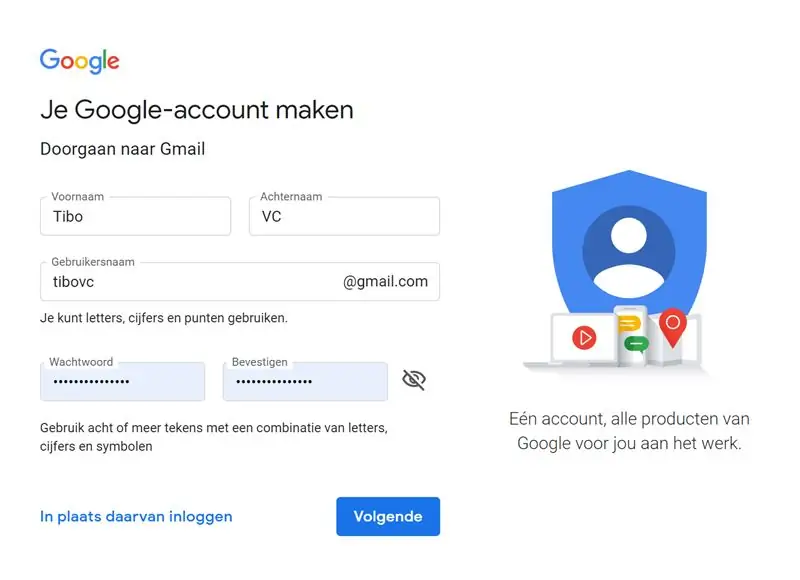
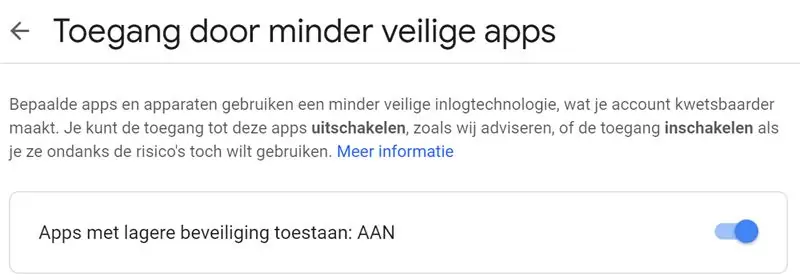
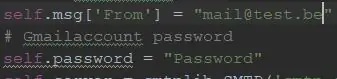
Esiteks peate Gmailis konto looma.
Seejärel sirvige seda veebisaiti ja seadke see olekusse „Sees” (https://myaccount.google.com/u/1/lesssecureapps?pli=1&pageId=none).
Seejärel avage tekstiredaktori abil käsk "class_mail.py". Selle leiate kaustast "klassid". Hiljem saate muuta oma Gmaili konto jaoks kasutatavat e -posti aadressi ja parooli.
Samm: edastage Pythoni failid
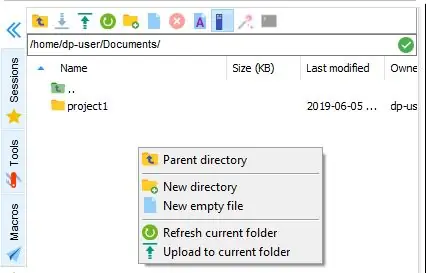
Nüüd proovime tagaosa tööle panna.
Esmalt loote uue kausta nimega "project1".
Seejärel laadige sellesse üles kõik kaustast "Backend".py failid.
Nüüd saame alustada SQL serverist.
Samm: seadistage SQL + impordi andmebaas
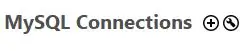
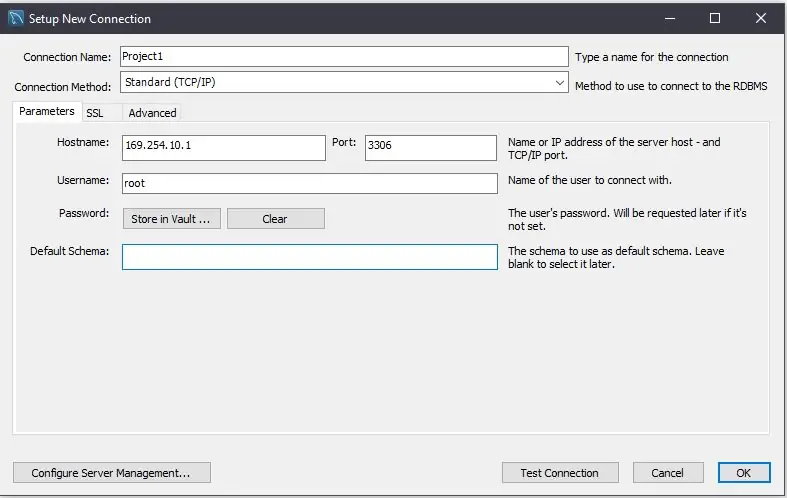
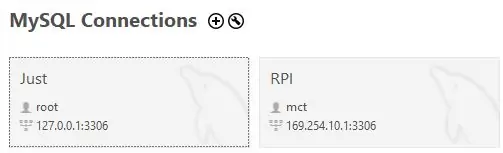
Ühendus andmebaasiga
Esmalt installite MySQL töölaua. (MySQL -i veebisaidi avamiseks klõpsake siin)
Seejärel avage MySQL Workbench ja klõpsake plussmärgil (vt pilti 1).
Seejärel täitke järgmised väljad (vt pilti 2):
-
Ühenduse nimi
- Ühenduse nimi
- Näiteks: Projekt1
-
Hostinimi
- IP -aadress, kuhu teie Pi on ühendatud.
- Näiteks: 169.254.10.1
-
Sadam
3306
-
Kasutajanimi
Kasutajanimi, mida kasutasite MariaDB seadistamiseks
Seejärel klõpsake "Testi ühendust".
Nüüd näete oma ühendust (vt pilti 3). Selle avamiseks topeltklõpsake seda.
Importige andmebaas
Andmebaasi importimiseks klõpsake vasakul külgribal nuppu "Andmete importimine/taastamine". (pilt 4)
Seejärel valige jaotises „Importimine iseseisevast failist” sql-fail, mille leiate Githubi hoidlast kaustast „Andmebaas”.
Kui see õnnestub, võite minna järgmisele sammule, kus saate programmi automaatselt käivitada, kui ühendate plaadi.
Samm: käivitage programm automaatselt, kui ühendate toiteallika vooluvõrku

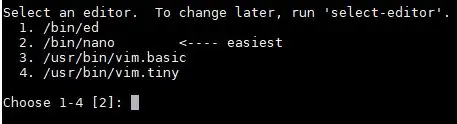
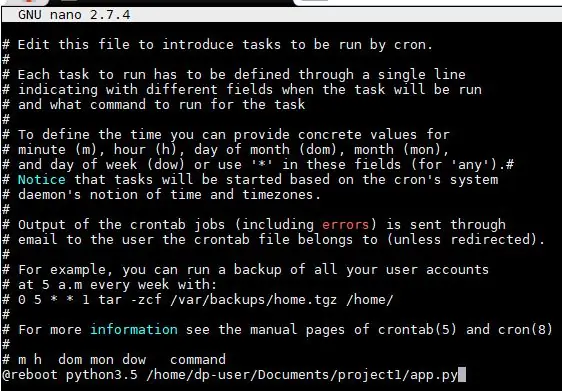
Kõigepealt minge saidile MobaXterm.
Seejärel tippige järgmine käsk:
sudo crontab -e
Seejärel tippige number 2.
Nüüd tippige järgmine käsk:
@reboot python3.5 /home/dp-user/Documents/project1/app.py
Seejärel tehke järgmine klahvikombinatsioon:
ctrl+x
Seejärel klõpsake "y". Pärast seda klõpsake sisestusklahvi.
Lõpuks tippige järgmine käsk
sudo taaskäivitamine
Samm: lisage tõlkeid

Tõlke lisamiseks avage "Translation_add.py". Seda saate teha, minnes kausta "project1" (cd kaudu) ja käivitades järgmise käsu:
- cd/home // Dokumendid/projekt1 (käsk paremasse kausta liikumiseks)
- python3.5 Translation_add.py
Seejärel täidate inglise, hollandi ja prantsuse sõna või fraasi.
Seejärel klõpsake sisestusklahvi. Nüüd on sõnad/fraasid andmebaasis.
11. samm: kasutusjuhend + aitäh
Sellest Wordi dokumendist leiate, kuidas veebisaiti kasutada.
Täname, et lugesite seda juhendit ja loodetavasti ei lähe teie toit enam kunagi külmaks.
Soovitan:
Ärge pissige kohe, lemmikloomade käitumise reguleerimise seade, mis peatab kasside pissimise teie kodus: 4 sammu

Ei pissi, lemmikloomade käitumise reguleerimise seade, mis ei lase kassidel teie kodus pissida: mind häiris mu kiisu nii palju, et talle meeldib mu voodile pissida, kontrollisin kõike, mida ta vajab, ja viisin ta ka loomaarsti juurde. Kui olen veaotsingu teinud ja arsti sõna kuulanud, saan aru, et tal on lihtsalt halb käitumine. Nii et
Covid-19 mask, mis karjub teie poole, kui puudutate oma nägu: 4 sammu

Covid-19 mask, mis karjub teie poole, kui puudutate oma nägu: kas te ei saa oma nägu puudutada? Kleepige see elektroonika oma maski külge ja teile tuletatakse pidevalt meelde, et te seda ei tee
Toidu Gameboy: 9 sammu

Food Gameboy: see on mäng, millel on nii preemiaid kui ka karistusi. Https://www.instructables.com/id/Food-Gameboy
Kohandatud Arduino hoiab CAN -rooli nuppe uue autostereoga: 9 sammu (piltidega)

Kohandatud Arduino hoiab CAN -rooli nuppe uue autostereoga: otsustasin asendada oma Volvo V70 -02 originaalstereo uue stereoga, et saaksin nautida selliseid asju nagu mp3, bluetooth ja vabakäeseade. Minu autol on stereo jaoks mõned rooli juhtnupud, mida tahaksin endiselt kasutada
Salapära kollased täpid: kas teie printer nuhkib teie järele?: 5 sammu (piltidega)

Salapära kollased punktid: kas teie printer nuhkib teie järele?: Kujutage ette, et iga kord, kui printite dokumendi, sisaldab see automaatselt salajast koodi, mida saab kasutada printeri ja potentsiaalselt ka selle isiku tuvastamiseks. Kõlab nagu spioonifilmist, eks? Kahjuks on stsenaarium
